在帶有剝紙器裝置的印表機中裝入紙捲
- 按住
 關閉印表機。
關閉印表機。 - 拉印表機兩側的釋放桿將紙捲艙護蓋解鎖。

- 抓穩印表機前部,用力提起紙捲艙護蓋將其開啟。

- 注意
- 切勿用手接觸撕紙桿。否則可能導致受傷。
- 將兩個紙捲導軌向外滑動。

- 插入紙捲,使得標籤列印面朝上,如插圖中所示。


- 旋轉調整器轉盤以將紙捲導軌鎖定在合適的位置。


- 從前往後撕掉第一張標籤。

 建議背紙端頭到標籤端頭的距離為 100 mm 或以上。
建議背紙端頭到標籤端頭的距離為 100 mm 或以上。 - 將背紙的一端送入到介質導軌壓片 (1) 下面。

- 提醒
- 使用寬度為 22.9 mm 或以下的介質時,請確保從標籤出口槽退出的介質不傾斜,以避免傾斜送入標籤。
俯視圖

- 開啟撕紙器門。

- 剝紙器門
- 讓背紙的邊緣穿過撕紙器門槽。

- 關閉撕紙器門。
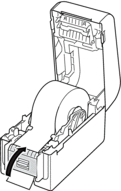
- 蓋回紙捲艙護蓋,直到其卡入定位。

- 注意
- 關閉紙捲艙護蓋時需小心。如果您的手指夾在護蓋上下方部件之間,則存在受傷的風險。
- 輕輕拉動從釋放紙張出口出來的背紙,直到拉不動為止。這可以最大限度地減少紙捲的鬆弛。
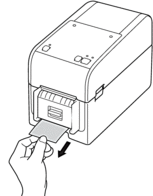
- 在電腦上設定印表機驅動程式剝紙器選項。
- 按一下。選擇要設定的印表機,然後按一下開啟佇列。按一下。
- 勾選使用剝紙功能核取方塊。
- 按一下 確定。
- 重要事項
-
- 請勿讓列印好的標籤留在印表機中。否則會造成標籤卡住。
- 不使用印表機時,請取出所有紙捲並蓋回紙捲艙護蓋。
此頁對您有幫助嗎?



